Người dùng đã có thể tải Windows 11 và cài đặt xuống máy tính để trải nghiệm các tính năng Windows 11. Tuy nhiên không phải ai cũng muốn nâng cấp Windows 11 khi cấu hình máy tính không cho phép, hoặc phân vân có nên nâng cấp Windows 11 hay không. Nếu bạn muốn xem qua một số tính năng mới trên Windows 11 là gì nhưng không muốn cài đặt thì có thể trải nghiệm Windows 11 online theo bài viết dưới đây.
Hướng dẫn trải nghiệm Windows 11 online
Bước 1:
Trước hết bạn truy cập vào link dưới đây để vào trang trải nghiệm Windows 11. Đây là Windows 11 phiên bản Web của tác giả blueedgetechno.
https://win11.blueedge.me/
Bước 2:
Ngay khi truy cập vào trang web này bạn sẽ nhìn thấy phiên bản Windows 11 mà mình đang trải nghiệm là gì.
Bước 3:
Tiếp đến chúng ta trải nghiệm Windows 11 như bình thường. Bên cạnh phải là một số ứng dụng để bạn truy cập như trình duyệt Edge, Windows Store. Bên dưới là các biểu tượng thiết lập trên máy tính.
Có thể thấy giao diện cũng như thanh menu trạng thái được thiết kế tương tự với bản Windows 11.
Bước 4:
Chẳng hạn bạn muốn xem tất cả các app hiện có trên Windows 11 thì nhấn vào biểu tượng menu Start ở dưới thanh Taskbar. Khi đó sẽ hiển thị giao diện như dưới đây.
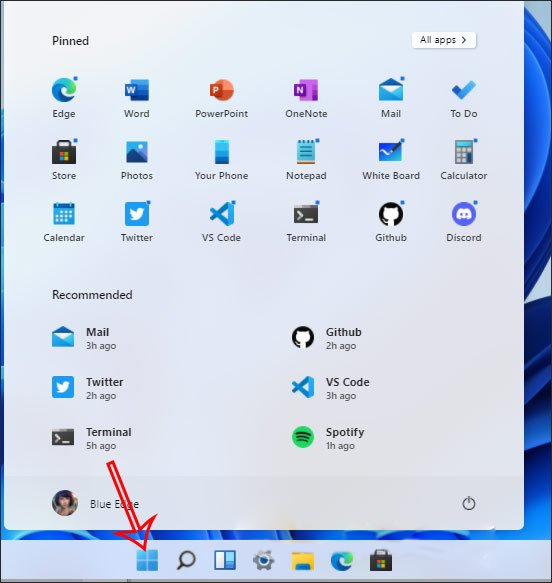
Khi nhấn vào trình duyệt Edge để khởi động rồi di chuyển chuột vào biểu tượng thu phóng giao diện thì bạn sẽ nhìn thấy một số cách sắp xếp hiển thị cửa sổ trình duyệt như dưới đây.
Nhìn chung thì thông qua trang web này bạn có thể hình dung phần nào về giao diện của Windows 11 cũng như những thay đổi trong hệ điều hành này.
quantrimang





































